Како променити величину фотографије: од и до
Често се људи суочавају са питањем: “Како се промијенити величина фотографије? " Изгледа да је све врло једноставно. У ствари, процес промене величине слика треба да се одвија тако да њихов квалитет не утиче. Како повећати величину фотографија или смањити без проблема? Читајте даље. 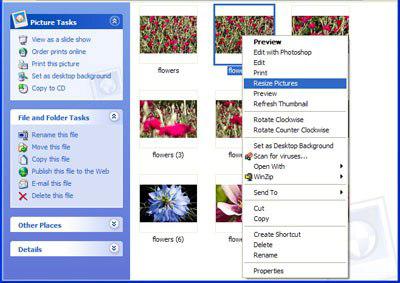
Зашто?
Пре него што наставите са манипулацијом сликама и фотографијама, размислите о томе зашто вам је то потребно. Понекад се деси да су сви ваши напори узалудни. Треба имати на уму да фотографије великих димензија, посебно оне направљене на професионалној камери, имају бољи квалитет од било које друге. Дакле, зашто требате смањити или повећати слику?
Први разлог због којег ћете морати да "кипате" са сликама је да их поставите на сајт. Веома често веб странице не дозвољавају учитавање фотографија које теже више од 2 МБ. Шта учинити ако вам је потребно, рецимо, да пренесете датотеку тежине од 2,2 МБ? Компримирање такве слике нема смисла, тако да можете промијенити њену величину.
Други проблем с којим се корисници сусрећу је стварање аватара на различитим страницама. Тада многи људи размишљају о томе како промијенити величину фотографије како би је поставили као главну слику вашег профила. Обично величина фотографије не смије прелазити 160к160 пиксела. 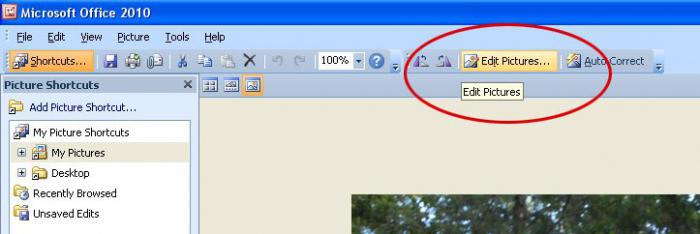
Вјероватно је посљедњи значајан разлог због којег је потребно извести манипулације сликама промјена у квалитети слике. По правилу, ако вам не одговара, онда морате размислити о томе како да промените величину фотографије, посебно како да је смањите - а коначни резултат ће бити бољи него у већим верзијама. Разговарајмо сада о томе шта треба урадити да бисмо могли да манипулишемо величином слика.
Онлине режим
Често људи не желе дуго да размишљају о томе како сами да промене величину фотографије. У овом случају, вреди се позвати на специјалне веб сервисе који ће вам сигурно помоћи. Обично су бесплатни.
Добар сајт за задатак је РесизеПицОнлине. Има могућност да уплоадује до 10 фотографија одједном. Након што су све слике пренесене на сервис, кликните на "Нект". Видећете корисничко сучеље РесизеПицОнлине. Овде можете лако да разумете како да промените величину фотографије. Пронађите одјељак "величина". Погледајте овде тренутну резолуцију слике. Да бисте смањили или повећали, једноставно померите клизач у жељеном смеру. Ако знате које параметре би слика требала имати, чекирајте резолуцију ручно помоћу типковнице. 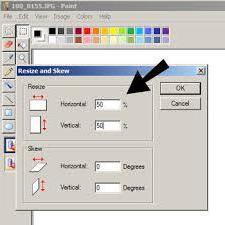
Олд Паинт
Ако размишљате о томе како побољшати квалитет слике на великој фотографији потребан вам је програм за смањивање величине фотографија. Преузмите нешто што заиста није потребно - да вам помогне да дођете до добре старе боје, која је у свим Виндовс оперативним системима. Истина, у свакој је вредна другачија верзија. Међутим, то га не спречава да обавља своје функције.
Погледајмо како да радимо са програмом Паинт на најновијој верзији. Прво покрените програм. Можете га пронаћи у "Стандард" у "Старт" менију. Сада отворите слику која вам је потребна. Отворите картицу "Почетна". Следи одељак "Слика". Кликните на "Ресизе". Сада можете почети са "преварама".
Да бисте пропорционално смањили или увећали слику, потврдите оквир поред опције "Одржавај пропорције". Сада изаберите како да промените величину. Метод процента - за промене у процентима, хоризонтално - мења ширину, вертикално - висину слике. Да бисте поставили одређену величину фотографије, кликните на "Поинтс", а затим унесите потребне податке.
Стара "Пхотосхоп"
Наравно, не можете игнорисати такву креацију као што је Адобе Пхотосхоп. Ово је најпопуларнији едитор слика. Али како променити величину фотографија у Пхотосхопу? 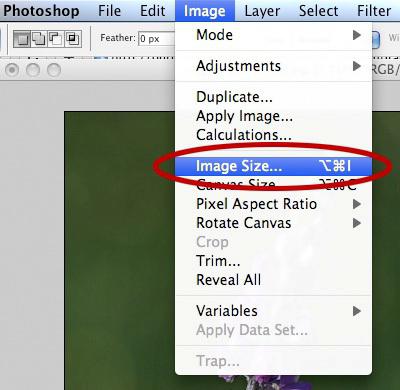
Прво, потребно је да отворите програм и учитате фајл у њега, са којим ћете "шаман". Најбоље је да извор задржите са величином, ако вам изненада крајњи резултат не одговара.
Сада када сте у потпуном поверењу и спремности за рад, можете наставити. Пронађите "Имаге" на горњем панелу. Отворите картицу и погледајте листу Имаге Сизе. Пре него што отворите мали прозор у коме се одвија читава поставка.
Да бисте променили величину фотографије, обратите пажњу на бројеве - они се могу мењати у различитим јединицама. То су обично пиксели. Да бисте смањили или увећали слику, промените бројеве у пољима у жељени. Тако можете лако и једноставно одговорити на питање како промијенити величину фотографије. Али можете пробати неколико нестандардних метода - да промените величину у центиметрима. За компјутер ово није баш згодно, али је јасније за кориснике који ће подаци имати. Када завршите процес, кликните на "ОК". После тога "Филе" - "Саве". Фотографија је исправљена.
Канцеларија ће доћи у помоћ
Ако не желите дуго да се бавите „бојањем“ или преузмете „Пхотосхоп“, или тражите специјализовани сајт, онда можете да користите алате Мицрософт Оффице-а. Међу "канцеларијским" програмима налази се Пицтуре Манагер - програм за рад са графичким датотекама. Хајде да смислимо како да поступамо у томе.
Отворите фотографију помоћу овог програма. Затим изаберите "Едит Имагес" на врху екрана. На десној страни ће се отворити панел где треба да изаберете "Ресизе". Сада промените резолуцију у пикселима. Доступан је као процентуална промена (као у "Паинт") и "реади-маде" шаблони: за веб страницу, за документе и тако даље. Када завршите, кликните на "ОК". Сачувајте слику. Можете уживати у плодовима њиховог рада.